
Bu yazılım, sürücülerinizi çalışır durumda tutar, böylece sizi yaygın bilgisayar hatalarından ve donanım arızalarından korur. Tüm sürücülerinizi şimdi 3 kolay adımda kontrol edin:
- DriverFix'i indirin (doğrulanmış indirme dosyası).
- Tıklayın Taramayı Başlat tüm sorunlu sürücüleri bulmak için.
- Tıklayın Sürücüleri güncelle yeni sürümleri almak ve sistem arızalarını önlemek için.
- DriverFix tarafından indirildi 0 okuyucular bu ay
Oyunlarınızı yeni Windows 10 işletim sisteminde oynamaya mı çalışıyorsunuz ve çarpıyorlar? AMD R270X ekran kartlarıyla çalışan bilgisayarları kullanan bazı Windows 10 kullanıcıları her türlü hatayı alıyor gibi görünüyor. Bazı durumlarda, gerçek oyun yerine yalnızca siyah bir ekran görüntüleniyor. Bu sorunları çözmek için birkaç düzeltme bulduğumuzu söylemekten memnuniyet duyuyorum. Bu sorunun nasıl çözüleceğine ilişkin ayrıntılı bir açıklama için aşağıda listelenen adımları izleyin.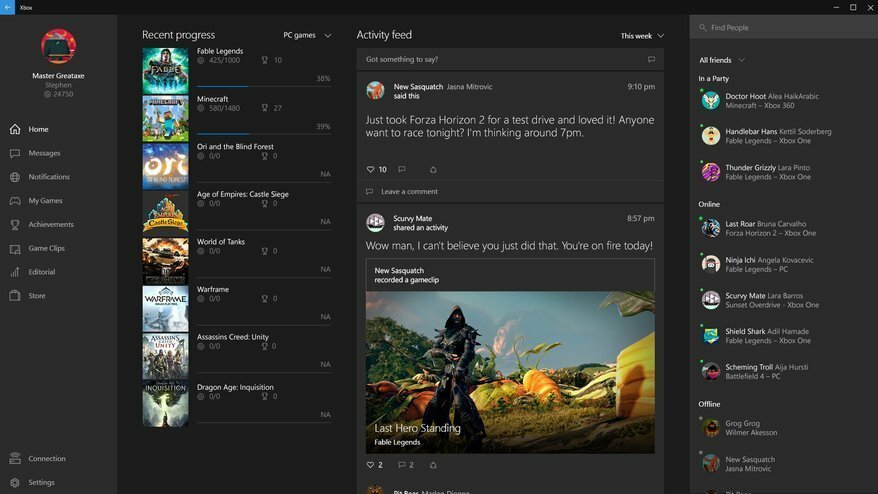
Oyunlarınızı Windows 10 işletim sisteminde oynamaya çalışırken aldığınız hata mesajları, temel olarak ekran kartı sürücüsünün Windows 10 işletim sistemi sürümünüzle tam olarak uyumlu olmamasından kaynaklanmaktadır. Bu eğitimde, sürücüyü uyumluluk modunda nasıl düzgün bir şekilde kuracağınızı öğrenecek ve oradan nasıl gittiğini göreceksiniz.
Windows 10'da AMD R270X sorunlarını düzeltin
- Ekran bağdaştırıcınızın sürücüsünü yeniden yükleyin ve uyumluluk modunda çalıştırın
- Bilgisayarını yenile
- Hız aşırtma yazılımını devre dışı bırakın
- SFC taramasını çalıştır
1. Ekran bağdaştırıcınızın sürücüsünü yeniden yükleyin ve uyumluluk modunda çalıştırın
- “Windows” düğmesini ve “R” düğmesini basılı tutun.
- Çalıştır penceresi önünüzde olmalıdır.
- Çalıştır iletişim kutusuna şunu yazın: "devmgmt.msc" tırnak işaretleri olmadan.
- Giriş düğmesine basın.
- Şimdi Aygıt Yöneticisi Penceresi önünüzde olacak.
- Sol taraftaki bölmede, genişletmek için sol tıklamanız veya “Görüntü Bağdaştırıcıları”na dokunmanız gerekir.
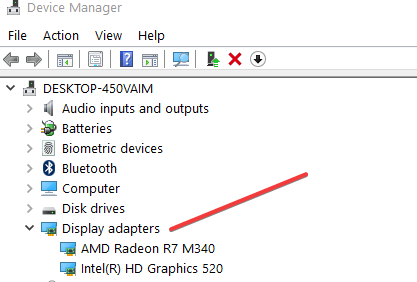
- Listedeki cihaza sağ tıklayın veya basılı tutun.
- Menüden “Kaldır” özelliğine sol tıklayın veya dokunun.
- “Sürücü yazılımını sil” seçeneğinin yanındaki kutuyu işaretleyin.
- Kaldırma işlemi tamamlandıktan sonra Windows 10 PC'nizi yeniden başlatın.
- Cihaz başladıktan sonra üreticinin web sitesine gidin ve elinizdeki en son sürücüyü indirin.
Not:Sürücünün hangi Windows sürümüyle uyumlu olduğunu kontrol ettiğinizden emin olun. - İndirme işlemi tamamlandıktan sonra, kaydettiğiniz dizine gidin.
- Sürücü yürütülebilir dosyasına sağ tıklayın veya basılı tutun.
- Görünen menüden sol tıklayın veya “Özellikler” seçeneğine dokunun.
- Özellikler penceresinin üst tarafında bulunan “Uyumluluk” sekmesine sol tıklayın veya dokunun.
- "Bu programı Uyumluluk modunda çalıştır" seçeneğinin yanına bir onay işareti koyun.
- Açılır menüden, sürücünün uyumlu olduğu işletim sistemine sol tıklayın veya dokunun.
Not: Windows 8.1, en güncel sürücüler için çalışacaktır. - Değişiklikleri kaydetmek için sol tıklayın veya “Tamam” düğmesine dokunun.
- Şimdi, yürütülebilir sürücüye tekrar sağ tıklayın veya basılı tutun.
- Menüden “Yönetici Olarak Çalıştır” özelliğini seçin.
Not: Yönetici hesabı ve parolası istenirse lütfen bunları yazın. - Kurulum işlemini tamamlamak için ekrandaki talimatları izleyin.
- Windows 10 PC'nizi yeniden başlatın ve daha önce yaptığınız gibi oyun sorunlarınız olup olmadığına bakın.
- İLİŞKİLİ: Düzeltme: AMD Catalyst Windows 10 Crash ve Diğer Sorunlar
2. Bilgisayarını yenile
Not: Bu adımı denemeden önce lütfen tüm önemli dosya, klasör ve uygulamalarınızın bir yedek kopyasını alın.
- Başlat düğmesine sol tıklayın veya dokunun.
- Başlat düğmesinin arama kutusuna şunu yazın: “yenile”.
- Klavyedeki Giriş düğmesine basın.

- Yenileme tamamlandıktan sonra, “Dosyalarınızı etkilemeden bilgisayarınızı yenileyin” seçeneğine sol tıklayın veya dokunun.
- “Dosyalarınızı etkilemeden bilgisayarınızı yenileyin” bölümünün altında, sol tıklayın veya “Başlayın” düğmesine dokunun.
- Sistem yenilemeyi tamamlamak için ekrandaki yönergeleri izleyin.
- Yenileme tamamlandıktan sonra cihazınızı yeniden başlatın.
- Windows 10'da düzgün çalışıp çalışmadıklarını görmek için oyunlarınızı tekrar kontrol edin.
Oyun performansınızı artırmak ve yavaşlamalar, gecikmeler, düşük FPS ve diğer can sıkıcı sorunlardan kurtulmak için tavsiye ediyoruz. Game Fire'ı indirmek (ücretsiz).
3. Hız aşırtma yazılımını devre dışı bırakın
Bilgisayarınıza hız aşırttıysanız, bu araçları devre dışı bırakmayı deneyin ve sorunun devam edip etmediğini kontrol edin. Gerçekten eski AMD R270X grafik kartlarını kullanıyorsanız, büyük olasılıkla bu kartlar sizin bilgisayarınızla tam olarak uyumlu değillerdir. hız aşırtma yazılımı. Bu durumda, hız aşırtma araçlarınızı devre dışı bırakarak sorunu hızla çözebilirsiniz.
4. SFC taramasını çalıştır
Bazı Kayıt Defteri girdileri eksik veya bozuksa, AMD R270X sürücü sorunları veya çökmeleri meydana gelebilir. Kayıt defterinizi onararak bu sorunu çözebilirsiniz. Kayıt Defteri ile ilgili herhangi bir şey yapmadan önce, bir şeyler ters giderse ve önceki bir çalışma durumuna geri yüklemek için buna ihtiyacınız olursa, önce bilgisayarınızı yedeklemeniz gerekir.
- Başlat > yazın'a gidincmd > Komut İstemi'ne sağ tıklayın > Yönetici Olarak Çalıştır'ı seçin
- Yazsfc /scannowkomut > Enter'a basın

- Tarama işleminin tamamlanmasını bekleyin ve ardından bilgisayarınızı yeniden başlatın. Tüm bozuk veya eksik dosyalar yeniden başlatıldığında değiştirilecektir.
İşte bu kadar, eğitimimizin sonuna geldiniz. Yukarıdaki adımları listelendikleri sırayla izlediyseniz, artık oyunlarınızı Windows 10'da sorunsuz bir şekilde oynayabilirsiniz. Ek sorunlarla karşılaştıysanız, aşağıdaki yorumlar bölümünde bize bildirin. En kısa sürede size daha fazla yardımcı olacağız.
KONTROL ETMEK İÇİN İLGİLİ HİKAYELER:
- Düzeltme: Windows 10'da AMD Sürücü Çökmesi
- Düzeltme: Windows 10, AMD Sürücülerinin yüklenmesini engelliyor
- AMD CPU'larda Conan Exiles kekemelik ve donma nasıl düzeltilir
![GPU'nuzun Hızını Güvenle Hız Aşırtma [Nvidia, AMD]](/f/075d77e057f858f0c284ce093db27f82.png?width=300&height=460)

